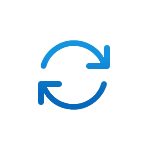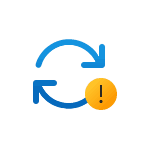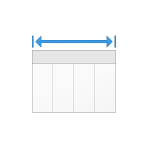Среди прочих нововведений Windows 11 24H2 — появление команды Sudo для запуска команд и программ с повышенными правами. Команда хорошо знакома тем, кто пользуется Linux, но для Windows реализация появилась впервые.
В этой кратком обзоре о том, как включить команду Sudo в Windows 11, вариантах конфигурации и особенностях её работы.
Включение команды SUDO
Команда sudo (Substitute User and do — «подменить пользователя и выполнить» или Superuser do — «выполнить от имени суперпользователя») в Windows 11 позволяет запускать другие команды и программы в командной строке или BAT-файлах, запущенных от имени обычного пользователя, от имени администратора. При желании можно использовать её в ярлыках или иными способами.
При выполнении команды будет появляться запрос контроля учётных записей (UAC), при условии, что соответствующие запросы включены в системе, после чего соответствующая команда будет выполнена уже от имени администратора несмотря на то, что командная строка или файл BAT были запущены от имени обычного пользователя.
Для включения команды Sudo в Windows 11 последней версии потребуется выполнить следующие шаги:
- Откройте Параметры, перейдите в раздел «Для разработчиков».
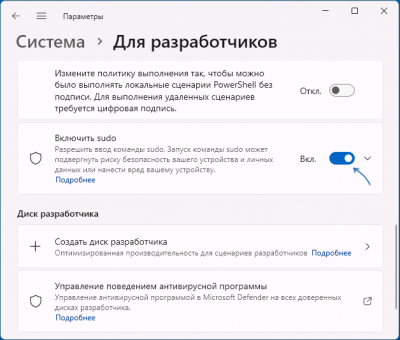
- В разделе «Включить sudo» включите переключатель и подтвердите включение команды.
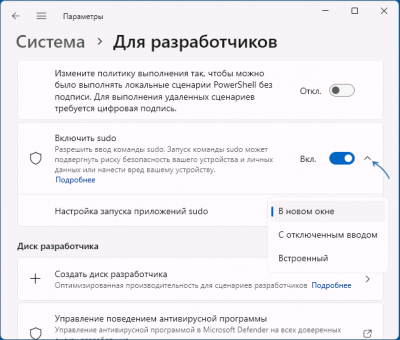
Также возможно включение команды Sudo в реестре:
Windows Registry Editor Version 5.00 [HKEY_LOCAL_MACHINESOFTWAREMicrosoftWindowsCurrentVersionSudo] “Enabled”=dword:00000001
Параметры конфигурации
При настройках по умолчанию при выполнении команды sudo открывается новое окно для выполнения запущенной с помощью неё программы или команды, но вы можете настроить это поведение:
При использовании второго способа команда Sudo будет включена, если перед этим была отключенной, а для её отключения можно применить команду
sudo config –enable disable
Для принудительного запуска внутри текущего окна, независимо от текущей конфигурации команды sudo, достаточно использовать параметр —inline, например:
sudo –inline cmd.exe sudo –inline run rmdir /s ПУТЬ_К_ПАПКЕ
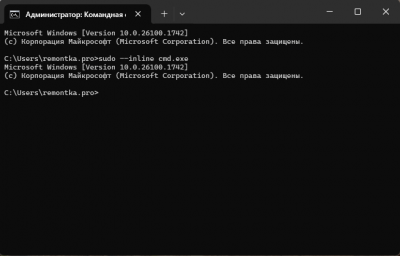
На скриншоте выше командная строка изначально была запущена от имени обычного пользователя, после чего «переведена» в режим «от имени Администратора» с помощью команды Sudo.
Полный список доступных параметров можно получить с помощью команд
sudo -h sudo –help
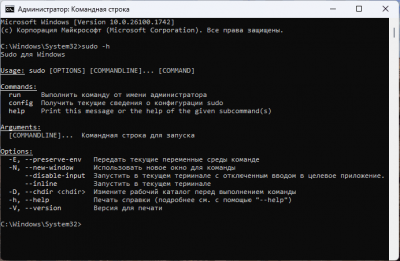
Дополнительная информация по команде Sudo для Windows доступна:
Дорогие читатели, если вы увидели ошибку или опечатку в статье «Команда Sudo в Windows 11», помогите нам ее исправить! Выделите ошибку и нажмите одновременно клавиши «Ctrl» и «Enter». Мы получим ваше сообщение и внесём исправления в ближайшее время.
Источник: remontka.pro